Redirection du contenu du navigateur
Introduction
La redirection du contenu de navigateur (BCR) améliore l’expérience utilisateur de navigation Web dans les environnements Citrix Virtual Apps and Desktops. En restituant les pages Web sur la machine locale de l’utilisateur, la redirection du contenu du navigateur réduit la charge du serveur et améliore les performances, en particulier pour les sites Web complexes ou gourmands en ressources. Pour plus d’informations sur cette fonctionnalité, consultez la documentation Citrix Virtual Apps and Desktops. Sur les clients Windows, la redirection de contenu du navigateur utilise Chromium-Embedded Framework comme moteur de superposition du navigateur.
Vue d’ensemble des fonctionnalités
BCR utilise l’application Citrix Workspace pour créer un environnement de navigation sécurisé sur l’appareil de l’utilisateur. Lorsqu’un utilisateur accède à une page Web autorisée, la fenêtre d’affichage du navigateur est redirigée vers le client. Le moteur du navigateur côté client utilise ensuite les ressources de la machine locale pour restituer la page, ce qui accélère les temps de chargement et fluidifie les interactions.
Seule la fenêtre d’affichage du navigateur est redirigée. La fenêtre d’affichage est la zone rectangulaire de votre navigateur dans laquelle le contenu s’affiche. Il n’inclut pas d’éléments tels que la barre d’adresse, la barre d’outils des favoris ou la barre d’état. Ces éléments demeurent dans l’interface utilisateur, qui continue de s’exécuter sur le navigateur dans le VDA.
La zone surlignée en bleu dans l’image suivante est la fenêtre d’affichage :
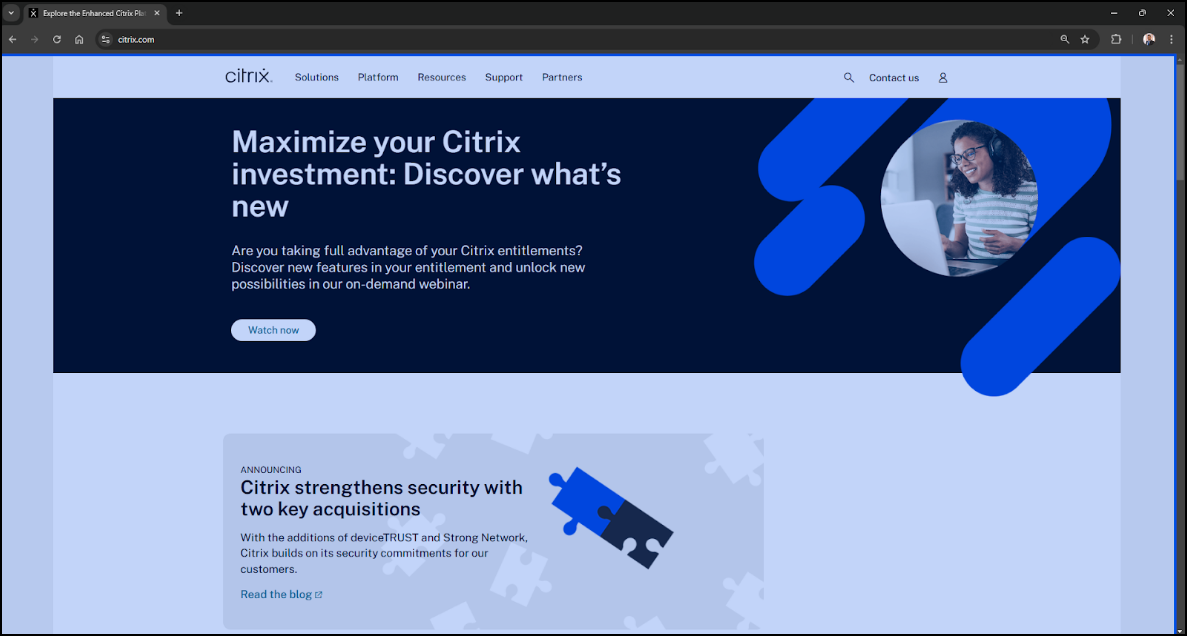
Principaux avantages
La redirection du contenu du navigateur gère intelligemment le trafic Web, offrant une expérience supérieure à vos utilisateurs tout en réduisant la pression sur votre infrastructure. Voici les avantages que peut en tirer votre organisation :
- Économies de coûts : redirection des pages Web gourmandes en ressources vers les appareils des utilisateurs. Les ressources précieuses sont ainsi libérées et la consommation de bande passante réduite. Cela se traduit par une diminution des coûts de matériel et de réseau.
- Expérience utilisateur améliorée : offrez à vos utilisateurs une expérience de navigation plus fluide et plus réactive, même avec des sites Web gourmands en graphiques. Offrez des performances de type natif, en éliminant les décalages et en améliorant la productivité.
- Sécurité améliorée : maintien d’un environnement sécurisé tout en autorisant l’accès aux ressources internes et externes.
- Flexibilité accrue : prise en charge d’un large éventail de cas d’utilisation, de la navigation Web de base aux applications Web complexes qui nécessitent une traversée de proxy ou une authentification unique (SSO). Gérez facilement les paramètres de redirection avec des contrôles de stratégie granulaires dans Citrix Web Studio.
Configuration système requise
Composants côté serveur
Citrix Virtual Apps and Desktops
Long Term Service Release:
- Configuration minimale requise : toute version LTSR de Citrix Virtual Apps and Desktops non en fin de vie
- Recommandé : Citrix Virtual Apps and Desktops version 2402 ou supérieure
Version actuelle:
- Configuration minimale requise : toute version CR de Citrix Virtual Apps and Desktops non en fin de vie
- Recommandé : dernière version de Citrix Virtual Apps and Desktops
Composants du navigateur
Navigateurs :
- Microsoft Edge
- Google Chrome
Extension de redirection de navigateur : publiée dans les magasins en ligne Chrome et Edge Pour une meilleure expérience, nous vous recommandons d’utiliser la dernière version des navigateurs.
Composants côté client
Windows :
- Windows 10 ou 11
Application Citrix Workspace :
- Configuration minimale requise : toute application Citrix Workspace n’étant pas en fin de vie
-
Recommandée:
- Version de service à long terme : application Citrix Workspace 2402 ou version CU la plus récente
- Version actuelle : application Citrix Workspace 2405 ou supérieure
Remarques :
- La redirection du contenu du navigateur n’est pas compatible avec les versions LTSR 1912 et 2203.1 de l’application Citrix Workspace pour Windows.
- Le moteur de navigateur côté client nécessaire pour la redirection du contenu du navigateur est installé par défaut sur les versions actuelles de l’application Citrix Workspace.
- Le moteur de navigateur côté client nécessaire à la redirection du contenu du navigateur n’est pas installé par défaut sur la version LTSR 2402 de l’application Citrix Workspace. Les administrateurs peuvent utiliser le commutateur ADDLOCAL pour installer les composants nécessaires à la redirection du contenu du navigateur sur l’application Citrix Workspace. Pour plus d’informations, consultez la documentation ADDLOCAL.
Procédure de configuration
- Installez les composants côté client et côté serveur en fonction de la configuration système requise. Pour en savoir plus sur le déploiement des extensions, consultez la section Déploiement d’extensions.
-
Configurez les stratégies Studio:
- Les stratégies Web Studio offrent un moyen granulaire de configurer la redirection du contenu de navigateur pour s’adapter à divers cas d’utilisation.
- Les stratégies de base permettent à l’administrateur de configurer les URL qui doivent être autorisées ou non autorisées avec la redirection du contenu de navigateur.
- Les URL peuvent être configurées avec des caractères génériques.
-
Ouvrez un navigateur Web pris en charge et accédez à une URL autorisée:
- Si la correspondance est trouvée dans la liste autorisée, le site Web est redirigé vers le client.
- Pour une expérience transparente, l’application Citrix Workspace intègre la fenêtre d’affichage au navigateur du côté du VDA.
-
La couleur du logo de l’extension spécifie l’état de la redirection de contenu:
- Vert : active et connectée
- Gris : inactive sur l’onglet actuel
- Rouge : en panne ou ne fonctionne pas
L’image suivante montre un exemple de site Web restitué à l’aide de la redirection du contenu du navigateur :
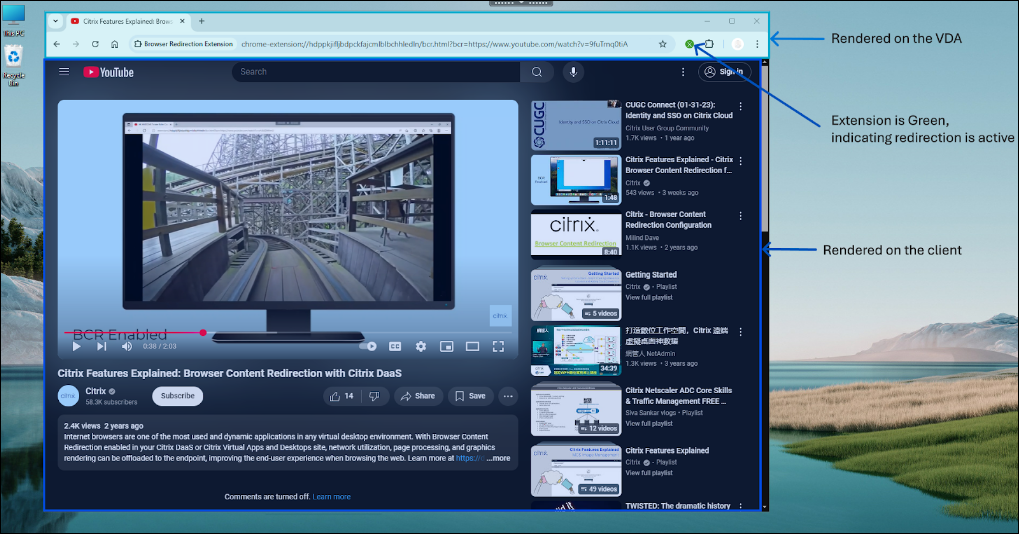
Pour plus d’informations sur les options de configuration, consultez l’article Paramètres de stratégie de redirection du contenu du navigateur.
Remarques :
- La redirection vidéo HTML5 et la redirection du contenu de navigateur sont des fonctionnalités indépendantes. Les stratégies de redirection vidéo HTML5 ne sont pas nécessaires au fonctionnement de la fonctionnalité BCR. En revanche, le service de redirection vidéo HTML5 Citrix HDX est utilisé pour cette fonctionnalité.
- Citrix recommande d’effectuer toutes les configurations via Web Studio plutôt que d’utiliser des clés de registre.